Предварительно необходимо создать внутренние номера на сервере 3CX. Теперь переходим к шлюзу, подключите сетевой кабель к порту Ethernet, адрес шлюза по умолчанию 192.168.1.1 (иногда бывает 192.168.0.1).
Удобнее подключать шлюз через порт WAN, но для этого нужно включить на нем доступ к веб-интерфейсу. Вкладка WAN, получение адреса по DHCP или задайте статический. Enable WAN Web Server - Yes.
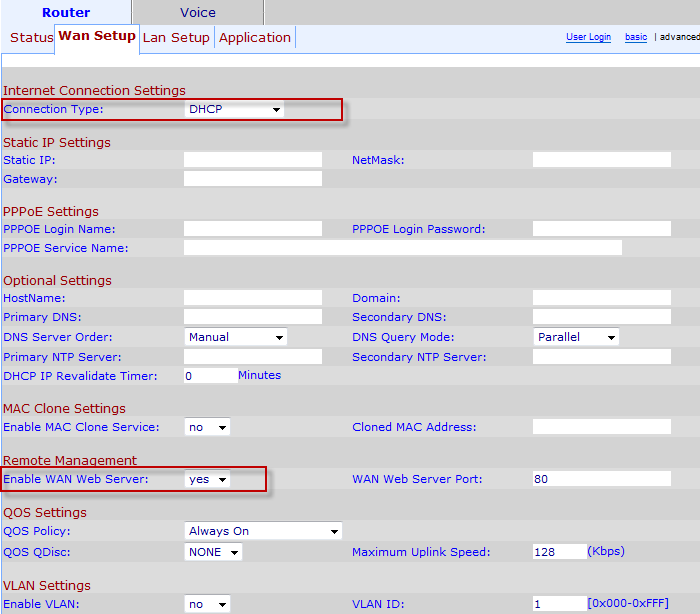
После этого необходимо обновить прошивку Linksys SPA2102, скачайте версию 5.2.10 здесь, распакуйте архив и запустите файл upg-spa2102-5-2-10.exe. Укажите IP-адрес шлюза и нажмите ОК, далее программа все сдеалет сама.
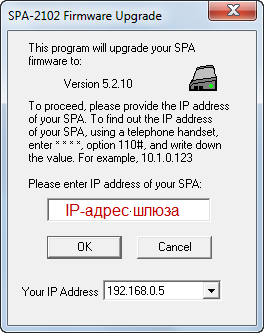
После перезагрузки передите в режим администратора Admin Login - Advanced, вкладка Voice-Line 1.
Включите порт - Line Enable - YES.
Укажите в параметрах Proxy и Outbound Proxy адрес 3CX-сервера.
В разделе Subscriber Information задайте ID и пароль абонента, которого предварительно завели на сервере 3CX.
После этого абоненты должны зарегистрироваться на 3CX Phone System.
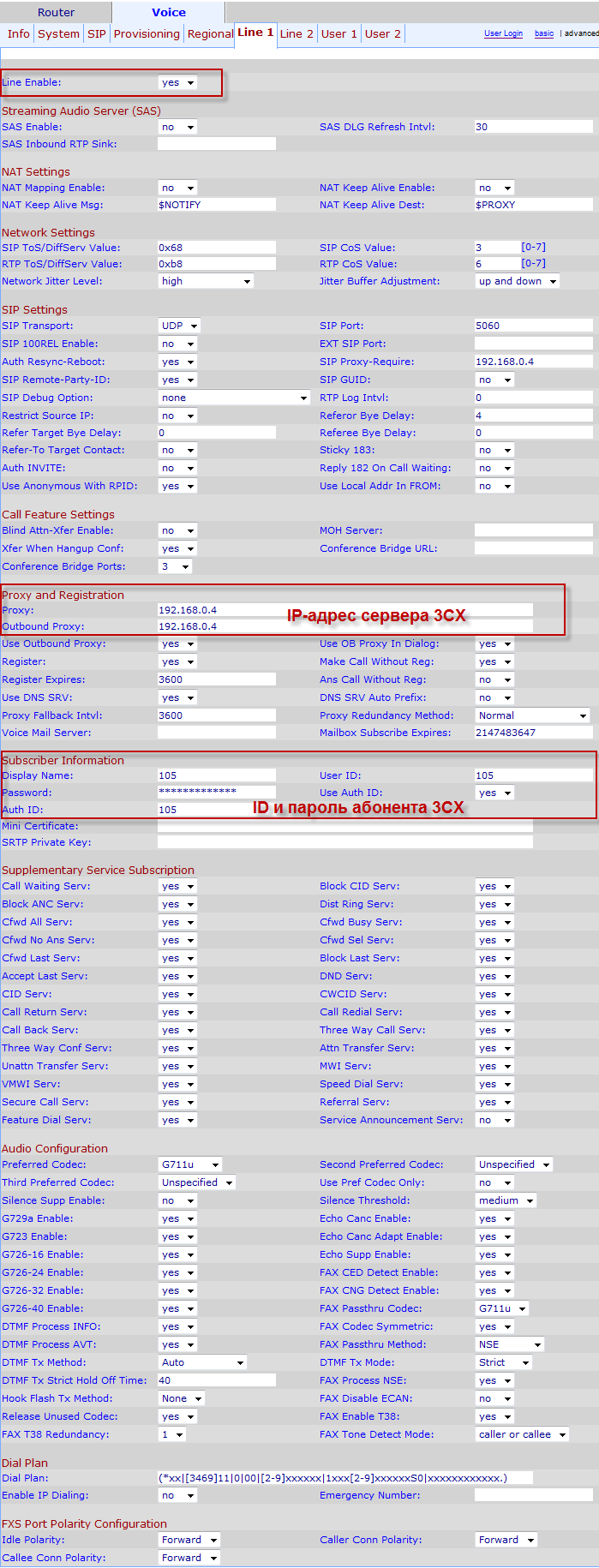
На этом настройка Linksys SPA2102 закончена.

